کنترل گوشی با حالت چهره، یکی از ویژگی های اندروید 12 است که برای باز کردن و کنترل گوشی به کاربران ارائه شده است. تا کنون راحت ترین شیوه استفاده از گوشی های هوشمند با استفاده از لمس نمایشگر آن بود اما حالا سازندگان سیستم اندروید دست به کار شده اند و برای افراد ناتوان، ویژگی کنترل گوشی با حالت چهره را در اندروید ارائه کرده اند. البته کاربران عادی نیز می توانند از این نرم افزار بهره ببرند و از حالت های صورت خود برای کنترل آن استفاده کنند. نحوه کنترل گوشی موبایل با حالت های چهره، تنها نیاز به فعال کردن این ویژگی در گوشی هایی دارد که دارای اندروید 12 هستند.
نحوه کنترل گوشی با حالت چهره
سیستم عامل اندروید برای افراد ناتوان که نمی توانند به طور عادی با گوشی کار کنند و صفحه نمایش گوشی را لمس کنند، قابلیت نحوه کنترل گوشی با حالت چهره را ارائه داده است. با استفاده از این ابزار، کاربران می توانند از چشم ها و حالت چهره خود برای کنترل گوشی استفاده کنند.
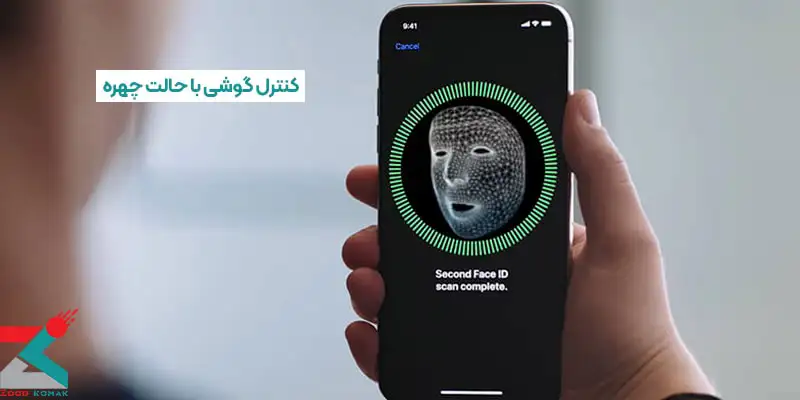
برای دستیابی به این ویژگی، شما به ابزار Switch Access نیاز دارید که برای فعال کردن آن باید مراحل زیر را انجام دهید:
- ابتدا به بخش تنظیمات یا Settings گوشی خود بروید و گزینه Accessibility را پیدا کنید.
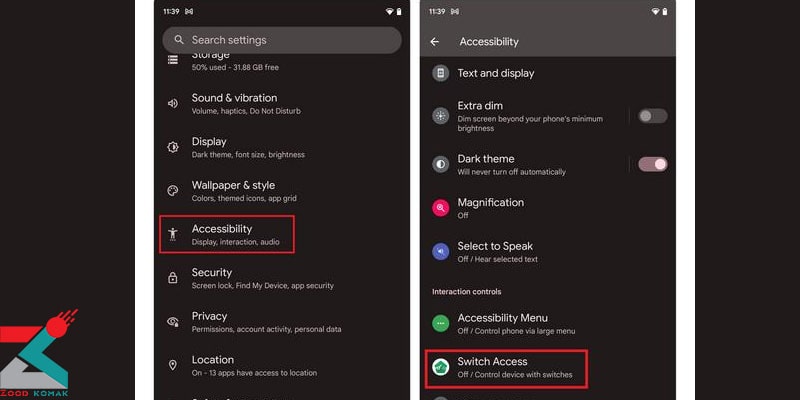
- در منوی Accessibility به دنبال گزینه Switch Access بگردید و آن را پیدا کنید. در گوشیهای سامسونگ این قسمت در پایین گزینه Installed Services قرار گرفته است.
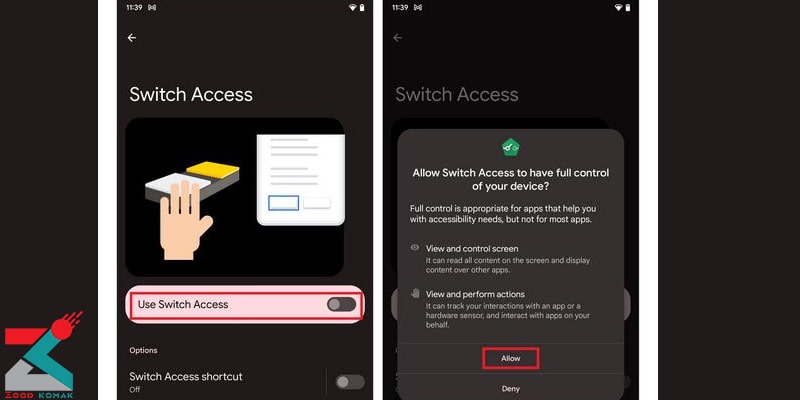
- اگر گزینه Switch Access فعال نبود، با کلیک بر روی آن، این گزینه را فعال کنید.
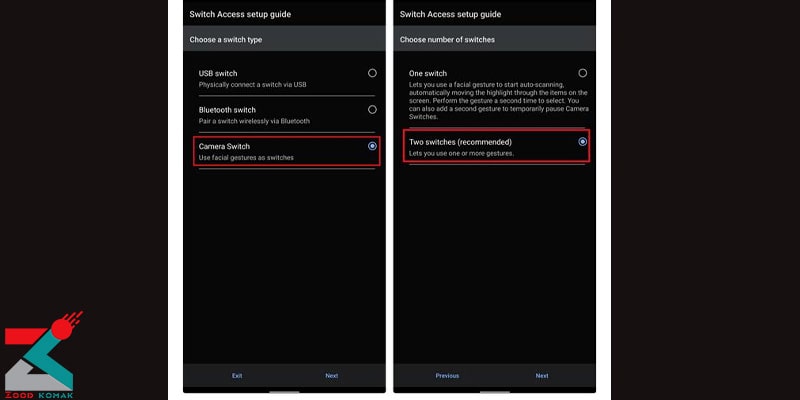
- در این مرحله از کنترل گوشی با حالت چهره، از شما خواسته می شود تا اجازه دسترسی کامل گوشی خود را به Switch Access بدهید. شما تنها با تایید این درخواست می توانید در گوشی اسکرول کنید. برای اجازه دادن به این درخواست، باید گزینه Allow را بزنید.
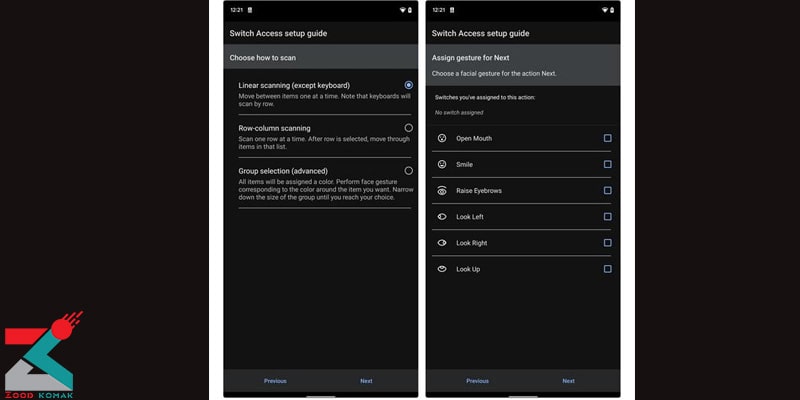
- حالا در این مرحله باید گزینه Camera Switch را انتخاب کنید و سپس next را بزنید.
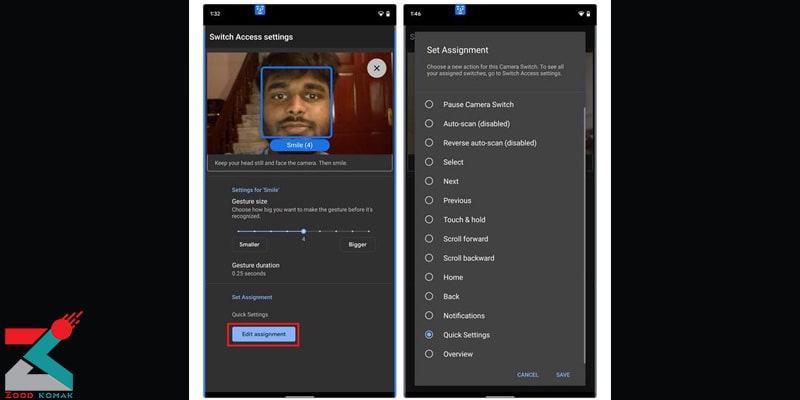
- در اینجا شما باید داده هایی را که برای کنترل چهره با گوشی مورد نیاز است دانلود کنید. سپس برای ادامه کار باید Download را بزنید.
- در این مرحله، می توانید تصمیم بگیرید که مایل هستید با چند حرکت، گوشی خود را کنترل کنید. پیشنهاد می کنیم دو حرکت را انتخاب کنید. برای این کار باید گزینهTwo Switches را انتخاب کنید و next را بزنید.
- باید انتخاب کنید که Switch Access چگونه محتوای صفحه نمایش شما را اسکن کند. در اینجا باید گزینهLinear Scanning را انتخاب کنید.
- در این مرحله میتوانید برای کارهای مختلف، حالت های چهره مختلفی مانند دهان باز، لبخند، بالا بردن ابروها، نگاه به چپ، نگاه به راست و نگاه به بالا را ثبت کنید. پس از انتخاب حالت چهره، گزینهnext را بزنید.
- در نهایت، یک حرکت را برای نگه داشتن صفحه انتخاب کنید. هنگامی که می خواهید محتوای نمایشگر را نگه دارید می توانید از این حالت چهره استفاده کنید. همچنین می توانید یک یا چند حالت چهره دیگر هم انتخاب کنید و گزینه next را بزنید. با انجام این مرحله از کنترل گوشی با حالت چهره، تلفن همراه شما می تواند برنامه را هنگام باز کردن دهان تشخیص بدهد. همچنین می توانید این حالت چهره را پیکربندی کنید تا گوشی شما پنل نوتیفیکیشن ها را باز کند یا با بالا بردن ابرو، گوشی خود را به صفحه اصلی برگردانید.
امتحان ویژگی کنترل گوشی با حالت چهره
نحوه کنترل گوشی موبایل با حالت های چهره پیچیده نیست و فقط کمی دقت می خواهد. پس از انجام مراحل فعال سازی کنترل گوشی با حالت چهره، شاید مایل باشید این ویژگی را امتحان کنید. در ابتدا باید به قسمت بالای صفحه نمایش گوشی خود توجه کنید. در این نقطه تصویر یک چهره را مشاهده می کنید. وقتی گوشی، چهره شما را تشخیص نمی دهد، این نماد به رنگ قرمز در می آید و هنگامی که گوشی چهره شما را تشخیص می دهد، این نماد آبی رنگ می شود.

حالا برای کنترل گوشی با حالت چهره، به صفحه نمایش خود نگاه کنید و این حرکات را امتحان کنید. از حالت چهره ای که برای عمل next ثبت کرده اید، میتوانید برای حرکت در گوشی خود استفاده کنید. بنابراین هر بار که حالت چهره خاصی را اعمال می کنید، عمل انتخابی next بر روی نمایشگر گوشی پر رنگ می شود. به این صورت برای کنترل صفحه نمایش گوشی با استفاده حالات چهره و حرکت چشمهای خود، می توانید از ویژگی Switch Access استفاده کنید.

 بهترین آنتی ویروس اندروید
بهترین آنتی ویروس اندروید 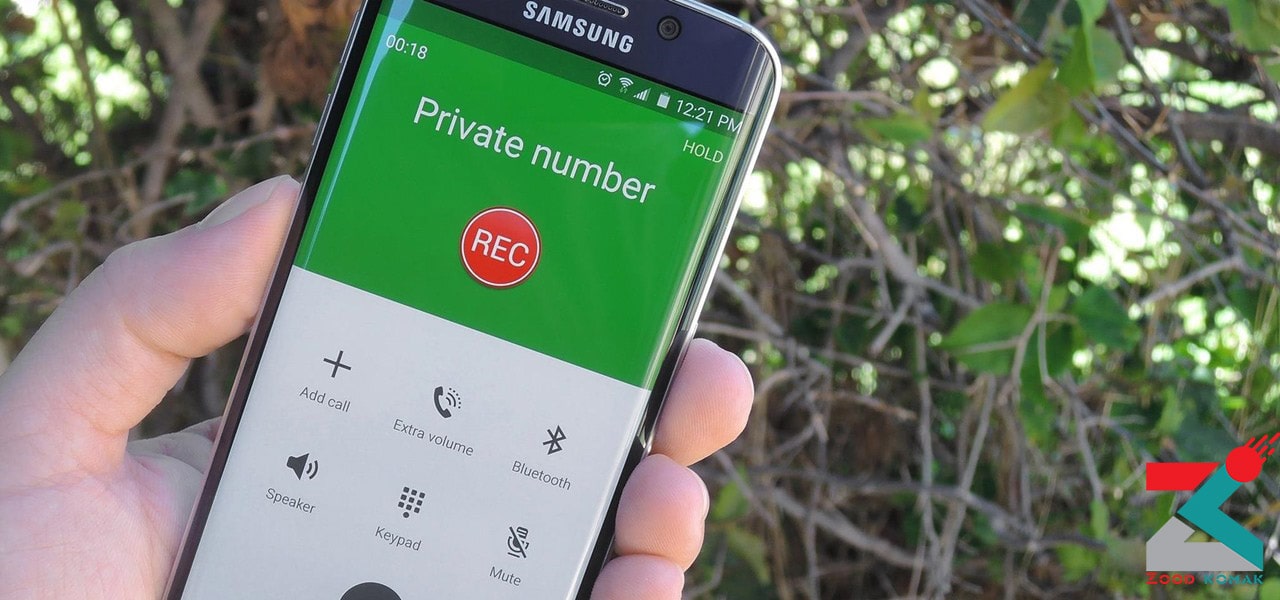 ضبط مکالمه تلفنی در گوشی اندروید
ضبط مکالمه تلفنی در گوشی اندروید






